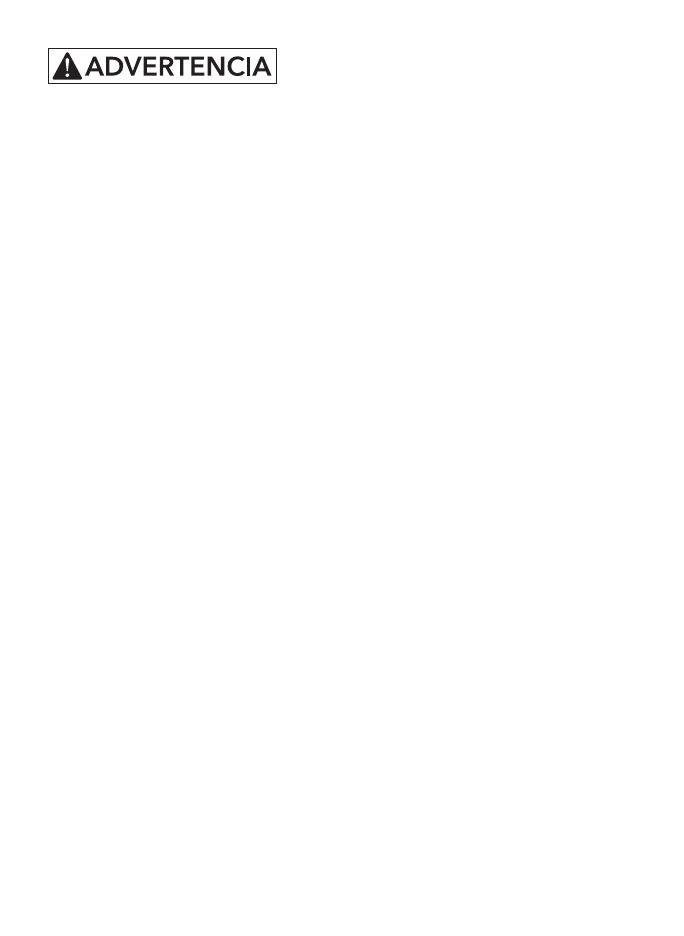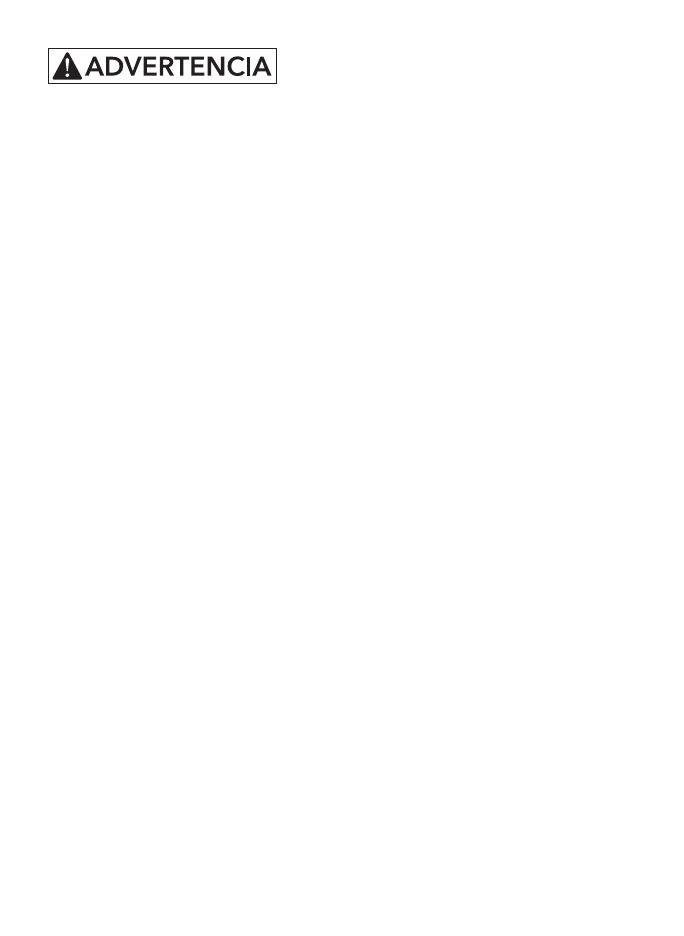
6
1. Advertencia Sanitaria: Tome descansos frecuentes cuando use el teclado.
Si experimenta alguna molestia, dolor, hormigueo, entumecimiento, o ardor
en el cuello, hombros, brazos, muñecas, manos, o cualquier otra parte del
cuerpo, absténgase de utilizar el teclado y consulte a un médico.
2. Utilice sólo cargadores micro USB en la conexión con el teclado.
3. No intente reparar el teclado.
4. No desensamble ni intente desensamblar el teclado.
5. No golpee ni perfore el teclado.
6. No sumerja el teclado en agua.
7. No ponga el teclado en contacto con agua u otros líquidos, ya que esto
podría causar un corto circuito, un incendio, o un choque eléctrico que
podría ocasionar daños personales, muerte o serios daños materiales.
8. No utilice limpiadores líquidos, en aerosol ni disolventes en el teclado, o
cerca de este. Limpie sólo con un paño suave y seco. Desconecte todos los
cables antes de limpiar el teclado.
9. No utilice el teclado mientras conduzca un vehículo motorizado, incluyendo
automóvil, barco, o avión. Si lo hace, usted y otras personas estarían en
riesgo de sufrir lesiones graves, muerte, o daños a la propiedad.
10. No utilice o coloque el teclado cerca de ninguna fuente de calor,
incluyendo, pero sin limitarlo a, radiadores, calefactores, estufas, otros
electrodomésticos, fogatas, o barbacoas.
11. Para reducir el riesgo de incendio o descarga eléctrica, ajuste o conecte
el teclado a los productos según las instrucciones en la documentación
que se adjunta. No intente modificar ni ajustar ningún puerto. Cualquier
conexión o ajuste inadecuado pueden causar daños.
12. Cuando esté listo para desechar su teclado, recíclelo de una manera
consistente con los requisitos de reciclaje para aparatos electrónicos o las
recomendaciones según su área geográfica.
Por favor, lee las indicaciones sobre seguridad y funcionamiento antes de utilizar el
teclado o cualquier otro accesorio que lo acompañe. Guarda esta información para
futuras consultas.
101515